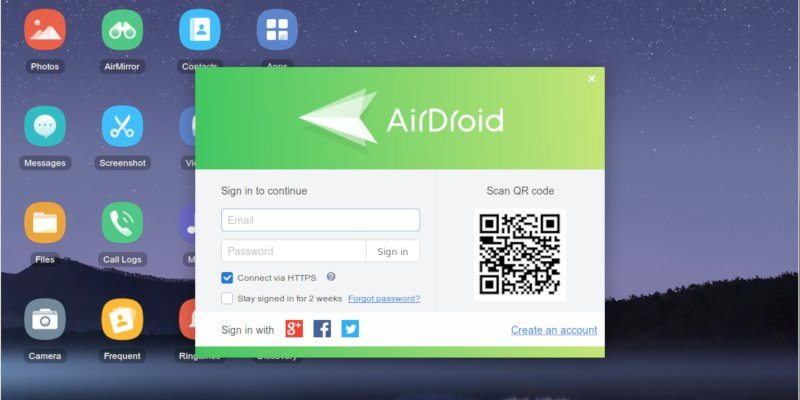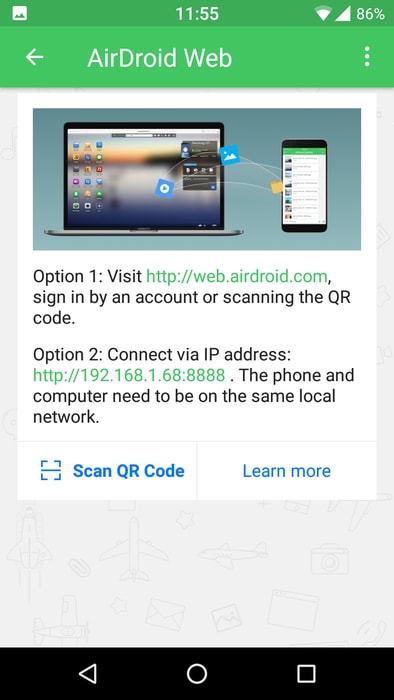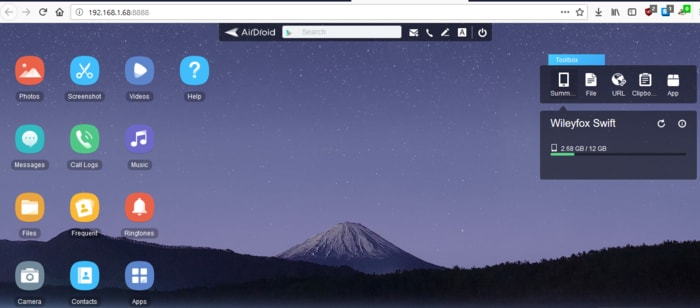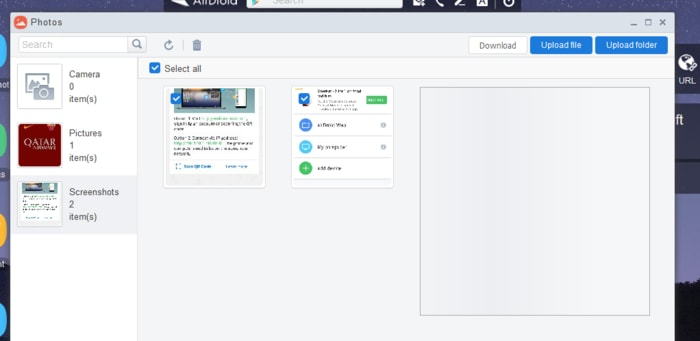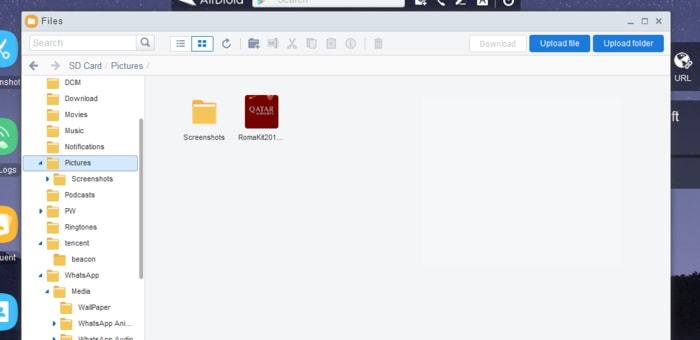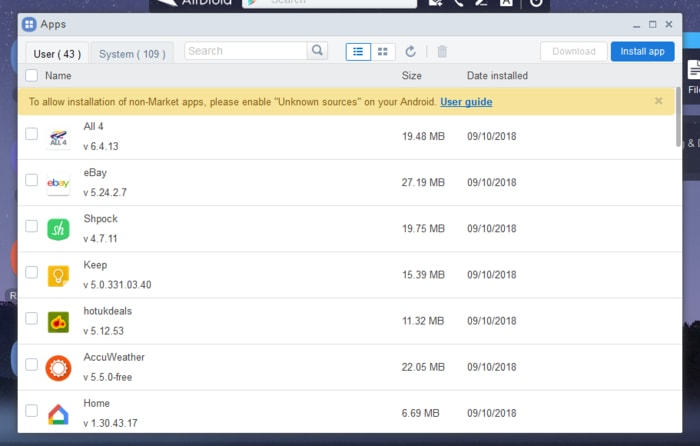Airdroid es una aplicación única y útil que permite transferir archivos, enviar mensajes SMS y controlar tu teléfono a través de tu PC. Está disponible en la tienda Google Play y en la tienda de aplicaciones de iOS y proporciona una alternativa útil si necesitas tomar un archivo pero no tienes un cable USB a mano. Si bien Windows tiene un cliente completo que permite un acceso fácil a las funciones, aquellos de nosotros en Linux tenemos que usar la interfaz basada en la web, pero esto no hace que la aplicación sea menos útil.
Para los fines de este artículo, demostraré el uso de Airdroid en Android y la conexión a un PC con Linux, en este caso Ubuntu 18.04.
Empezando
Primero, deberás abrir Play Store y buscar la aplicación Airdroid. Una vez encontrado, puedes descargarlo e instalarlo de manera normal.
Abre la aplicación, y después de la breve introducción, se te presentará la siguiente pantalla. La versión gratuita tiene publicidad.
Haz clic en “AirDroid Web” para configurar la conexión entre tu PC con Linux y el teléfono. Verás dos opciones: puedes usar el cliente web o navegar localmente a la dirección IP indicada; en este caso, la mía es 192.168.1.68:8888.
Si tomas la última opción, entonces tu PC y teléfono deben estar en la misma red; no se puede mezclar Wi-Fi con celular y viceversa.
Cualquiera que sea la opción que elijas, deberás verificar tu teléfono. La interfaz web necesita que escanee un código QR en la pantalla, mientras que la opción de dirección IP necesita verificación manual en el teléfono. Una vez que hayas hecho esto, se presentará la siguiente pantalla.
Puedes ver una disposición de iconos que te permiten interactuar con tu dispositivo. En el lado derecho puedes ver los detalles de tu dispositivo, en mi caso mi Wileyfox Swift y la cantidad de espacio utilizado hasta ahora.
Para crear este tutorial, necesitaba tomar algunas capturas de pantalla de mi teléfono. Haz clic en el icono llamado Fotos. Airdroid se conectará y mostrará una ventana de GUI con las imágenes en tu dispositivo. Una vez que hayas seleccionado las imágenes, haz clic en Descargar y Airdroid las comprimirá y ofrecerá este formato para guardarlas.
Otras funciones están disponibles, como Archivos, que te ofrece un administrador de archivos, lo que también te permite descargar o cargar imágenes, documentos o cualquier cosa que quieras en tu dispositivo.
Al hacer clic en la aplicación se abrirá una ventana que te permite instalar archivos APK directamente en el dispositivo. Esto es útil para países donde la tienda Google Play no está disponible o si simplemente quieras experimentar con archivos APK que están fuera de este ecosistema, como F-Droid, una tienda de aplicaciones de software libre, alternativa y de código abierto. Ten en cuenta que primero tendrás que permitir “Fuentes desconocidas” en la Configuración.
Una advertencia: la instalación de archivos APK puede hacer que tu dispositivo se vea comprometido. Siempre verifica de dónde se están descargando, y utiliza sitios verificables como APK Mirror. Si tienes alguna duda, no instales el APK.
Airdroid también te permite llamar a alguien desde tu escritorio.
Haz clic en el icono del teléfono pequeño en la barra de menú superior, y se abrirá un teclado de marcación. A medida que comienzas a escribir números, Airdroid se ejecutará a través de tus contactos y te permitirá elegir a la persona a la que quieras llamar.
Hay muchas otras cosas que Airdroid puede hacer con tu dispositivo Android, así que descárgalo y experimenta.